CATIA非常详细的工程图教程
- 格式:doc
- 大小:1.08 MB
- 文档页数:41

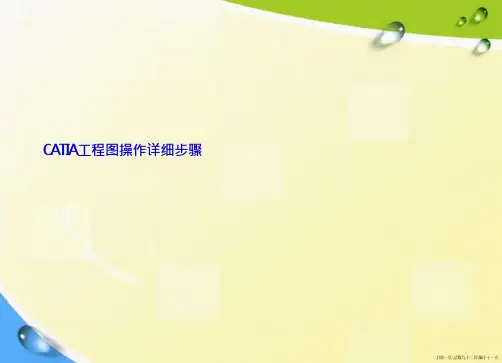



![catia实用教程第6章-绘制工程图 [兼容模式]](https://uimg.taocdn.com/c0a5bbe3172ded630b1cb66f.webp)
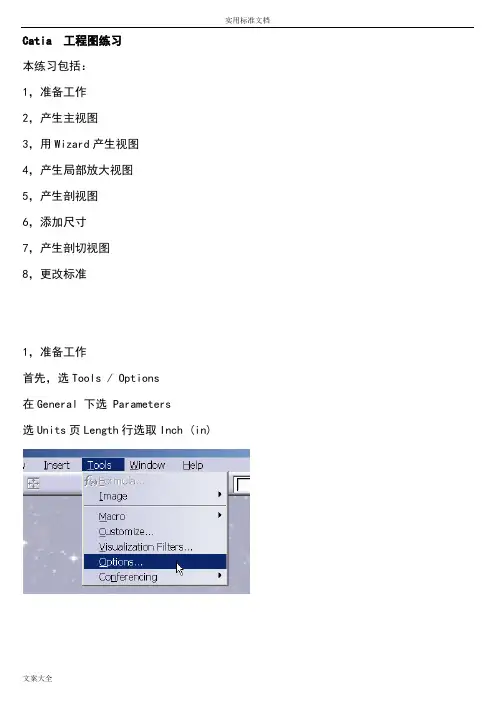
Catia 工程图练习本练习包括:1,准备工作2,产生主视图3,用Wizard产生视图4,产生局部放大视图5,产生剖视图6,添加尺寸7,产生剖切视图8,更改标准1,准备工作首先,选Tools / Options在General 下选 Parameters选Units页Length行选取Inch (in)在Mechanical Design 下选 Drafting 选Generation页,如图选取设置选项,OK如图打开Spindle.CATPart文件选Start / Mechanical Design / Drafting 选empty sheet,在New Drawing Creation窗口,点选ModifyStandard选ANSI Format选C ANSI OKOK选File / Page Setup在Page Setup窗口,点选Insert Background View…点选Browse选DS_Template.CATDrawing打开点选Insert OK在模型树选Sheet.1右键Properties Global scale键入1/32OK点击Snap to point图标变蓝色关闭,2,产生主视图点击Front view图标选Window / Tile horizontally 在底部窗口几何体以外点击如图选零件前面,点击箭头选转视图方向如图点击放置视图选择并移动视图文字最大化窗口,选择主视图框移动到如图位置点击Projection view图标如图在主视图右边击左键放置选两视图框右键选Delete删除3,用Wizard产生视图点击Wizard图标如图选择视图方案点选Next点击Isometric view图标拖拽如图击左键放置Minimum distance between each view键入1 点选Finish还原窗口如图选择零件前面最大化窗口如前旋转方向放置视图选择主视图框移动到如图位置4,产生局部放大视图点选Detail view图标在如图位置点击确定圆心,移动鼠标改变半径点左键,移动圆到如图位置,点选局部放大视图框右键Properties,Scale键入8替代16不选Centre Line选项OK移动局部放大视图至适当位置5,产生剖视图双击局部放大视图框点选Offset Section view图标如图移动鼠标到与圆同心位置点击,绘一垂线,拖拽剖视图到左侧点左键移动剖视图至适当位置6,添加尺寸双击剖视图框font size键入0.08点选Thread Dimension图标如图选线产生尺寸,移动尺寸选择两尺寸右键Properties,选Extension Line页,blanking value键入0 OK双击底视图框点选Dimension图标选择底线,移动尺寸至适当位置点左键放置点选Dimension图标选择底线和顶线,移动尺寸至适当位置点左键放置选择尺寸右键Properties选Extension Line页,blanking value键入0 OK选择尺寸右键Set as Default如图选择Only User Default Properties(以后添加的尺寸自动应用已定义的属性)点选Stacked Dimension图标如图选择底线和其他四条线,移动尺寸至适当位置点左键放置双击局部放大视图框在任意地方点击deselect选Tools / Dimension generation / Filters…选取Sketcher wireframe constraints选项OK点选Generating Dimensions图标选择局部放大视图框还原窗口选取Generated constraints选项OK最大化窗口删除不想要的尺寸移动尺寸至适当位置。



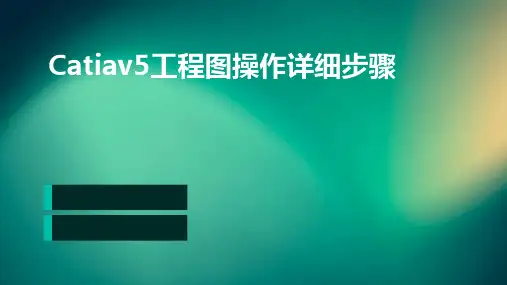
C A T I A非常详细的工程图教程(总40页)--本页仅作为文档封面,使用时请直接删除即可----内页可以根据需求调整合适字体及大小--第五章 CATIA V5创成式工程绘图及交互式工程绘图目录1产品介绍.................................................................... 错误!未定义书签。
2图标功能介绍(基本概念、基本界面介绍) ........................................ 错误!未定义书签。
视图(Views)图标................................................... 错误!未定义书签。
绘图(Drawing)图标................................................. 错误!未定义书签。
尺寸(Dimensioning)图标............................................ 错误!未定义书签。
生成(Generation)图标................................................ 错误!未定义书签。
注释(Annotations)图标............................................. 错误!未定义书签。
装饰(Dress up)图标.................................................. 错误!未定义书签。
几何元素创立(Geometry creation)图标............................... 错误!未定义书签。
几何元素修改(Geometry modification)图标........................... 错误!未定义书签。
非常详细的CATIA工程图教程CATIA V5创成式工程绘图及交互式工程绘图目录1产品介绍 (7)2图标功能介绍(基本概念、基本界面介绍) (7)2.1 视图(Views)图标 (7)2.2绘图(Drawing)图标 (8)2.3 尺寸(Dimensioning)图标 (9)2.4 生成(General ion)图标 (10)2.5 注程(Annotations) 图标 (10)2.6 装饰(Dress up)图标 (10)2.7 几何元素色立(GeometTy creQtion) 图标 (11) 2.8 几何元素修改(Geometry modification) 图标 (12) 3软件环境设定(Customizing Settings) (14)3.1 一般环境参数设定(Genemil) (14)3,2 布置(Layout)设置 (16)3.3 生成(General ion)设置 (16)3.4 几何元素(GeomEti、y)设置 (17)3.5 尺寸(Dimension)设置 (18)3.6 操纵器(Manipul日tors) 设置 (19)3.7 注释(Annotation)设置 (20)4功能详解 (21)4.1 投影视图创建功能(Pzject) (21)4.1. 1 前视图(Front View) 创建详解 (21)4.1.2 展开视图(Unfolded View〉创建详解 (21)4.1.3 从三维模型生成视图(View Fmm 3D)详解 (21) 4.1.4 投影视图 (Projection View)创建详解 (22) 「1. 1.5 辅助视图(Auxiliary View) 创建详解 (22)4?1.6 轴侧图(Isometric View) 创建详解 (23)4.2剖面及剖视图创建功能(Section) (23)4.2. 1 阶梯剖视图(OfFset Section View)创建详解 (23)丄2. 2转折剖视图(Aliened Section View)创建详解 (24)4.2.3阶梯剖面图(Offset Section Cut)创建详解 (24)4.2. 4 转折咅]面图 (Aliened Section Cui) 创建详解 (24)4.3局部放大视图功能(Details) (25)1. 3.1 局部放大视图(Detail ¥iew)创建详解 (25)4. 3?2 多边形局部放大视图(Detail Tie* Profile)创建详解 (26)4.3.3快速生成局部放大视图(Quick Detail View)创建详解 (27)4. 3. 4 快速生成多边形局部放大视图(Quick Detail Yiew Profile)创建详解 (27)4. 4 局部视图创建功能(Clippings) (27)4. 4?1 局部视图(Clipping Yie\v) 创建详解 (27)4. 4?2 多边形局部视图(Clipping Tie* Profile)仓[建详解 (28)4. 5 断开视图(Break view) (28)4. 5?1 断开视图(Broken View)色建详解 (28)4?5?2 局部剖视图(Breakout View)创建详解 (29)4.6视图创建模板(Wizard)的使用 (30)4. 6. 1 视图创建模板(View Creation Wizard)详解 (30)4. 6. 2 前视图.顶视图和左视图(Front. Top and Left)模板详解 (31)4.6?3 所有的视图(八11 Views)模板详解 (31)4.7绘图(Drawing) (31)4. 7. 1 生成新图纸(New Sheet)功能详解 (32)4. 7?2 生成新的细节图纸(New Detail Sheet〉功能详解 (32)4. 7.3 新的视图(New View)功能详解 (32)4. 7. 4 二维元素示例(Instantiate 2D Component) 功能详解 (32)4. 8 尺寸(Dimensioning)标注 (32)4. 8. 1 标注尺寸(Dimensions )详解 (32)4. & 2 坐标尺寸标注(Cumulated Dimensions〉详解 (33)4. 8. 3 阶梯尺寸标注(Stacked Dimensions)详解 (33)4. 8. 4 长度. 距离尺寸标注(Length/Distance Dimensions〉详解(33)4. 8. 5 角度尺寸标注(Ayle Dimensions)详解 (33)4. & 6 半径尺寸标注(Radius Dimensions)详解 (34)4. 8. 7 直径尺寸标注(Diameter Dimensions) 详解 (34)4. 8. 8 倒角尺寸标注(Chamfer Dimensions)详解 (34)4. 8. 9 螺纹尺寸标注(Thread Dimensions)详解 (34)4. 8? 10 坐标标注(Coord in ate Dimensions) 详解 (34)4? 8. 11 孔尺寸列表(Hole Dimensions Table) 详解 (35)4. 8. 12 弓丨出线断开(Create Interruption) 详解 (35)4. 8. 13 取消弓丨出线断开(REinove Interruption) 详解 (35)4. 8. 14 取消所有的引出纟殳断开(Remove All Interruptions〉详解 (36)4. 8. 15 基准建立(Datum F(?atu】、Q)详解 (36)4. 8. 16 形状及位置公差(Geometric Toleranee) 详解 (36)4. 9 生成(General ion)功能 (37)4. 9. 1 自动标注尺寸(Generating Dimensions)详解 (37)4. 9? 2 一步一步地自动标注尺寸(Generating Dimensions Step by Step〉详解 (37)4. 9. 3 在装配图中自动标注零件(Generating Bal loons)详解 (38)4. 10 注释(Annotations) 功能 (39)4. 10. 1 文字标注(Text)详解 (39)4. 10.2 带引出线的文字标注(Text With Leader)详解 (39)4. 10.3 文字复制(Text Replicate)详解 (39)4. 10.4 在装配图中标注零件(Balloon)详解 (40)4. 10. 5 基准目标建立(Datum Target)详解 (40)4. 10. 6 粗糙度符号标注(Roughness Symbol)详解 (40)4. 10.7 焊接符号(Welding Symbol)详解 (41)4. 10.8 焊接位置标注(Weld)详解 (41)4. 11 装饰(Dress up)功能 (42)4. 11. 1 生成中心线,(Center Line〉详解 (42)4. 11. 2 参考其它元索生成中心线(Center Lino with Reference) 详解 (42)4. 11.3 生成螺纹线(Thread)详解 (42)4. 11. 4 参考其它元索生成螺纹线(Thread with Reference)详解(42)4. 11?5 生成轴线(Axis Line) 详解 (43)4. 11. 6 生成轴线和中心线(Axis Line and Center、Line) 详解 (43)4. 11.7 生成剖面线(Area Fill)详解 (43)4. 12 芸配图中生成零件麦(BOH)功能 (43)4. 13 标题栏及图框的生成功能 (44)4. 14 制图标准选择 (44)1产品介绍CATIA V5 CATIA V5的工程绘图模块(Drafting)由创成式工程绘图(GDR)和交互式工程绘图(ID1)组成。
第五章 CATIA V5创成式工程绘图及交互式工程绘图目录1 产品介绍CATIA V5 CATIA V5的工程绘图模块(Drafting)由创成式工程绘图(GDR)和交互式工程绘图(ID1)组成。
创成式工程绘图(GDR)可以很方便的从三维零件和装配件生成相关联的工程图纸,包括各向视图、剖面图、剖视图、局部放大图、轴测图的生成;尺寸可自动标注,也可手动标注;剖面线的填充;生成企业标准的图纸;生成装配件材料表等。
交互式工程绘图(ID1)以高效、直观的方式进行产品的二维设计,可以很方便的生成DXF 和DWG等其他格式的文件。
2 图标功能介绍(基本概念、基本界面介绍)CATIA V5的工程绘图模块(Drafting)由视图(Views)、绘图(Drawing)、尺寸(Dimensioning)、生成(Generation)、注释(Annotations)、装饰(Dress up)、几何元素创立(Geometry creation)、几何元素修改(Geometry modification)共8组菜单条组成。
2.1 视图(Views)图标视图菜单条提供了多种视图生成方式,可以方便的从三维模型生成各种二维视图。
Front View 前视图Unfolded View 展开视图View From 3D 从三维模型生成视图Projection View 投影视图Auxiliary View 辅助视图Isometric View 轴测图Offset Section View 阶梯剖视图Aligned Section View 转折剖视图Offset Section Cut 阶梯剖面图Aligned Section Cut 转折剖面图Detail View 圆形局部放大视图Detail View Profile 多边形局部放大视图Quick Detail View 快速生成圆形局部放大视图Quick Detail View Profile 快速生成多边形局部放大视图Clipping View 局部视图Clipping View Profile 多边形局部视图Broken View 断开视图Breakout View 局部剖视图View Creation Wizard 视图创建模板Front, Top and Left 前视图、顶视图和左视图Front, Bottom and Right前视图、底视图和右视图All Views 所有的视图2.2 绘图(Drawing)图标绘图(Drawing)包括新图纸的生成、定义新视图等功能。
第五章 CATIA V5创成式工程绘图及交互式工程绘图目录1 产品介绍CATIA V5 CATIA V5的工程绘图模块(Drafting)由创成式工程绘图(GDR)和交互式工程绘图(ID1)组成。
创成式工程绘图(GDR)可以很方便的从三维零件和装配件生成相关联的工程图纸,包括各向视图、剖面图、剖视图、局部放大图、轴测图的生成;尺寸可自动标注,也可手动标注;剖面线的填充;生成企业标准的图纸;生成装配件材料表等。
交互式工程绘图(ID1)以高效、直观的方式进行产品的二维设计,可以很方便的生成DXF和DWG等其他格式的文件。
2 图标功能介绍(基本概念、基本界面介绍)CATIA V5的工程绘图模块(Drafting)由视图(Views)、绘图(Drawing)、尺寸(Dimensioning)、生成(Generation)、注释(Annotations)、装饰(Dress up)、几何元素创立(Geometry creation)、几何元素修改(Geometry modification)共8组菜单条组成。
2.1 视图(Views)图标视图菜单条提供了多种视图生成方式,可以方便的从三维模型生成各种二维视图。
Front View 前视图Unfolded View 展开视图View From 3D 从三维模型生成视图Projection View 投影视图Auxiliary View 辅助视图Isometric View 轴测图Offset Section View 阶梯剖视图Aligned Section View 转折剖视图Offset Section Cut 阶梯剖面图Aligned Section Cut 转折剖面图Detail View 圆形局部放大视图Detail View Profile 多边形局部放大视图Quick Detail View 快速生成圆形局部放大视图Quick Detail View Profile 快速生成多边形局部放大视图Clipping View 局部视图Clipping View Profile 多边形局部视图Broken View 断开视图Breakout View 局部剖视图View Creation Wizard 视图创建模板Front, Top and Left 前视图、顶视图和左视图Front, Bottom and Right前视图、底视图和右视图All Views 所有的视图2.2 绘图(Drawing)图标绘图(Drawing)包括新图纸的生成、定义新视图等功能。
New Sheet 生成新图纸New Detail Sheet生成新的细节图纸New View 新的视图Instantiate 2D Component 二维元素示例2.3 尺寸(Dimensioning)图标尺寸(Dimensioning)可以方便的标注几何尺寸和公差、形位公差。
Dimensions 标注尺寸Cumulated Dimensions 坐标尺寸标注Stacked Dimensions 阶梯尺寸标注Length/Distance Dimensions 长度、距离尺寸标注Angle Dimensions 角度尺寸标注Radius Dimensions 半径尺寸标注Diameter Dimensions 直径尺寸标注Chamfer Dimensions 切角尺寸标注Thread Dimensions 螺纹尺寸标注Coordinate Dimensions 坐标标注Hole Dimensions Table 孔尺寸列表Create Interruption 引出线断开Remove Interruption 取消引出线断开Remove All Interruptions取消所有的引出线断开Datum Feature 基准建立Geometric Tolerance 形状及位置公差2.4 生成(Generation)图标生成(Generation)包括尺寸自动生成、装配中零件标注、材料表的生成。
Generating Dimensions 自动标注尺寸Generating Dimensions Step by Step 一步一步地自动标注尺寸Generating Balloons 在装配图中自动标注零件2.5 注释(Annotations)图标注释(Annotations)包括文字注释、粗糙度标注、焊接符号标注。
Text 文字标注Text With Leader 带引出线的文字标注Text Replicate 文字复制Balloon 在装配图中标注零件Datum Target 基准目标建立Roughness Symbol 粗糙度符号Welding Symbol 焊接符号Weld 焊接位置标注2.6 装饰(Dress up)图标装饰(Dress up)包括中心线、轴线、螺纹线和剖面线的生成Center Line 生成中心线Center Line with Reference 参考其它元素生成中心线Thread 生成螺纹线Thread with Reference 参考其它元素生成螺纹线Axis Line 生成轴线Axis Line and Center Line生成轴线和中心线Area Fill 生成剖面线2.7 几何元素创立(Geometry creation)图标几何元素创立(Geometry creation)包括点、直线、曲线、圆、椭圆和轮廓线的创立。
Point by clicking 点击鼠标生成点Point by Using Coordinates 输入坐标值生成点Equidistant Points 等分点Intersection Point 交点Projection Point 投影点Line 直线Infinite Line 无限长的直线Bi-Tangent Line 双切线Bisecting Line 角平分线Circle 圆Three Point Circle 三点做圆Circle Using Coordinates 输入坐标值做圆Tri-Tangent Circle 与三元素相切做圆Arc 弧Three Point Arc 三点做弧Three Point Arc Starting with Limits三点做弧(第一点为起点,第二点为终点)Ellipse 椭圆Profile 轮廓线Rectangle 矩形Oriented Rectangle 倾斜的矩形Parallelogram 平行四边形Hexagon 六边形Elongated Hole 键槽形轮廓Cylindrical Elongated Hole 圆柱键槽形轮廓Keyhole Profile 锁孔形轮廓Spline 样条曲线Connect 线的连接Parabola by Focus 抛物线Hyperbola by Focus 双曲线Creates a Conic 创立二次曲线2.8 几何元素修改(Geometry modification)图标几何元素修改(Geometry modification)包括轮廓的倒角、切角、裁剪、移动和约束等。
Corner 倒圆Chamfer 倒角Trim 裁剪Break 线的打断Quick Trim 快速裁剪Close 弧的封闭Complement 补弧Symmetry 对称Translate 平移Rotate 旋转Scale 比例放大Offset 偏置Constraints Defined in Dialog Box 在对话框中定义约束Contact Constraint 接触约束3 软件环境设定(Customizing Settings)在创成式工程绘图(GDR)和交互式工程绘图(ID1)中,可以预先进行系统环境(option)设置,这样在绘图中会更加方便快捷。
点击Tools →Options→Mechanical Design→Drafting,即可进行环境设置。
3.1 一般环境参数设定(General)1) 标尺(Ruler)该选项选中后,在图纸的顶部和左侧将出现标尺。
如下图:2) 网格(Grid)显示(Display)选中后,图纸上将会显示网格。
捕捉点(Snap to point)选中后,绘图时会自动捕捉网格点。
Primary spacing H为水平方向计算基准。
Graduations H为水平方向等分数。
每格水平宽度为水平方向计算基准除以水平方向等分数。
允许变形(Allow Distortions)选中后,可以修改竖直方向计算基准(Primary V)和竖直方向等分数(Graduations V)。
每格水平宽度为竖直方向计算基准除以竖直方向等分数。
竖直方向计算基准缺省值为100mm, 竖直方向等分数缺省值为10。
3) 旋转(Rotation)旋转角度(Rotation snap angle)可设置视图操纵器缺省旋转角度。
选中自动移动(Automatic snapping)允许自动设置该选项。
4) 颜色(Colors)图纸背景(Sheet background)可根据需要选择图纸背景颜色。
细节图背景(Detail background)可根据需要选择细节图纸背景颜色。
5)历史树(Tree)选中显示参数(Display parameters)将在历史树中显示参数;选中显示联系(Display relations)将在历史树中显示联系。
6)视图坐标(View axis)选中在当前视图中可视(Visualization in the current view)则在当前视图中可见视图坐标。
选中放大(Zoomable)则可放大视图坐标。
Reference size为视图坐标参考尺寸。
3.2 布置(Layout)设置1) 视图创立(View creation)a. 视图名称(View name)选中View name后创立视图时会自动生成视图名称标注。
b. 比例系数(Scaling factor)选中Scaling factor后创立视图时会自动生成比例系数标注。
c. 视图框(View frame)选中View frame后创立视图时会自动生成视图框。
d. 复制断开的细节部分(propagation of broken and breakout specifications)选中propagation of broken and breakout specifications后创立视图时会生成复制断开的细节部分。
e. 依据轮廓生成辅助视图和剖视图(Auxiliary and/or section views orientation according to profile)选中Auxiliary and/or section views orientation according to profile) 后创立视图时会依据轮廓生成辅助视图和剖视图。